CAD怎么绘制地下酒窖平面图?
时间:2018-09-06 13:48:50 魔新豆网
CAD想要设计地下酒窖平面图,该怎么绘制酒窖平面图的教程,很简单,请看下文详细介绍。
1、双击CAD的快捷图标之后,进入到CAD的操作界面,在该界面内找到绘图里的直线选项,如图所示:
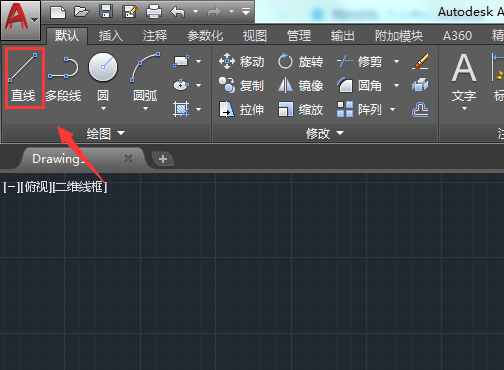
2、选择直线选项我们在绘图区里绘制出酒窖的外形轮廓线,如图所示:
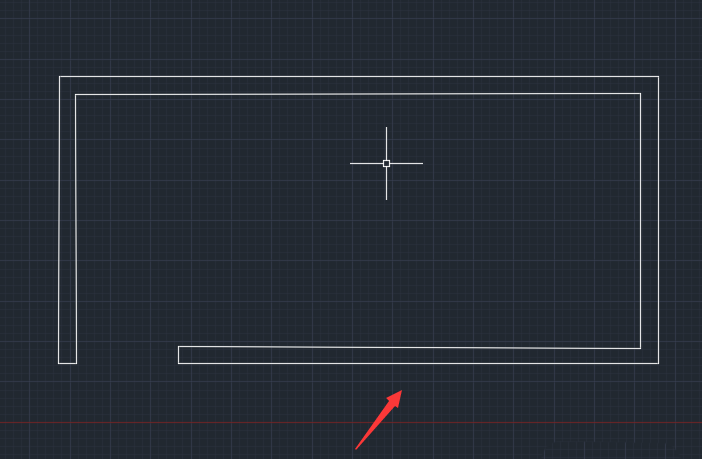
3、绘制好外形轮廓线之后在内部再画出酒窖的内部结构线,如图所示:
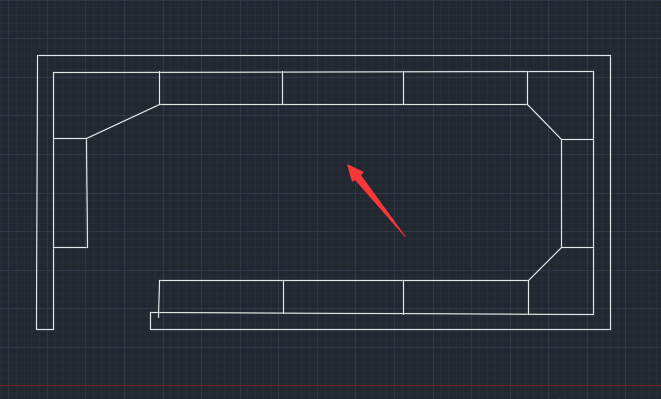
4、绘制好图形之后再在绘图里找到填充选项,如图所示:
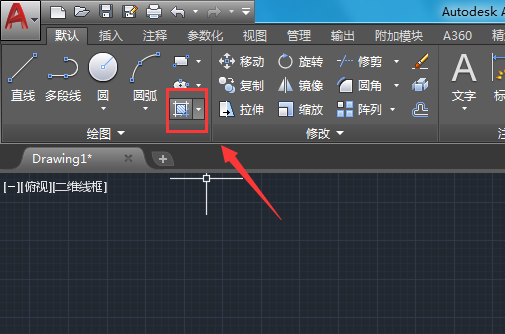
5、点击填充选项我们在设置里选择一种填充图案,如图所示:
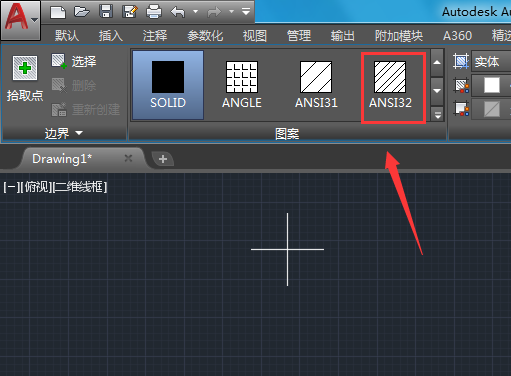
6、选择填充图案之后使用鼠标左键点击酒窖的外形轮廓的内部,就填充上该图案了,如图所示:
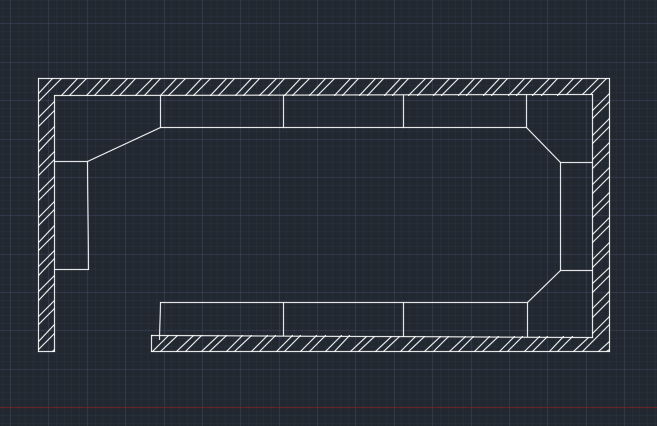
7、再在常用菜单里找到标注选项,在标注里找到线性选项,如图所示:
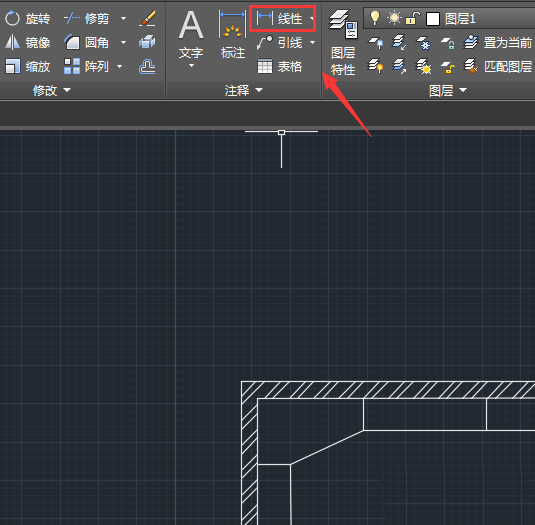
8、使用线性标注对我们的酒窖图形进行标注,最后的图形如图所示:
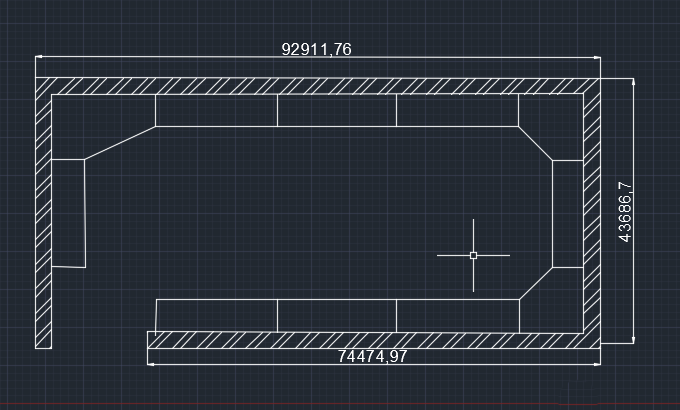
以上就是cad绘制地下酒窖平面图的教程,希望大家喜欢,请继续关注生活。
本文标签:
- 上一篇:Flash线条怎么变形并连接?
- 下一篇:3dsmax长方体怎么打孔洞?
